Trong trường hợp tài khoản iCloud có vấn đề, hoặc muốn tạm thời ngừng truy cập vào dữ liệu iCloud thì có thể sử dụng phương thức hủy kích hoạt tạm thời tài khoản iCloud của bạn. Sau khi hủy kích hoạt tạm thời tài khoản iCloud thì không có ai truy cập được vào dữ liệu, tránh trường hợp bị đánh cắp dữ liệu. Trong bài viết này bạn sẽ biết cách hủy kích hoạt tạm thời iCloud.
Hướng dẫn hủy kích hoạt tạm thời iCloud
Bước 1:
Đầu tiên bạn truy cập vào vào link dưới đây để truy cập vào trang web iCloud.
Sau đó bạn đăng nhập bằng tài khoản Apple ID của bạn như bình thường.
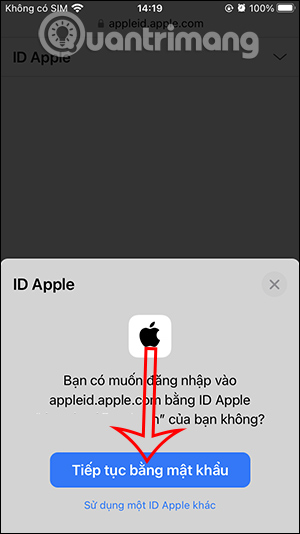
Bước 2:
Sau khi đăng nhập xong bạn nhấn vào ảnh đại diện tài khoản rồi chọn Quản lý ID Apple để truy cập vào giao diện quản lý tài khoản iCloud.
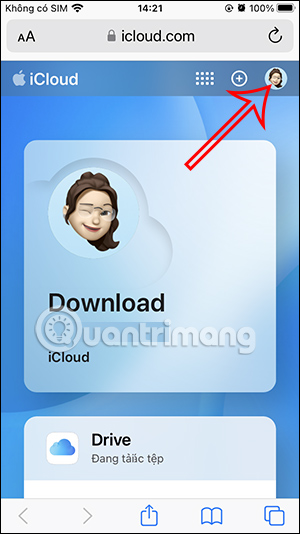
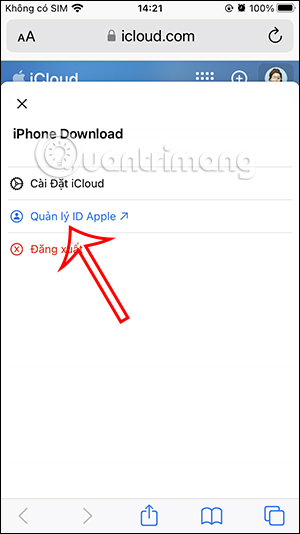
Bước 3:
Tiếp đến ở giao diện mới này chúng ta nhấn vào biểu tượng mũi tên xổ xuống rồi chọn Quyền riêng tư trong danh sách hiển thị bên dưới.
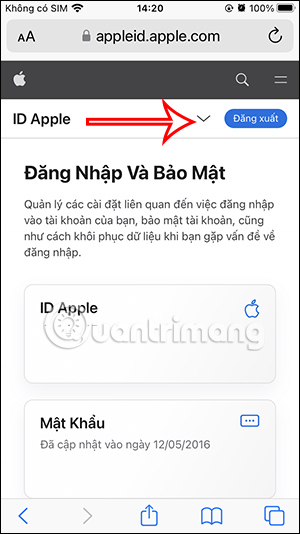
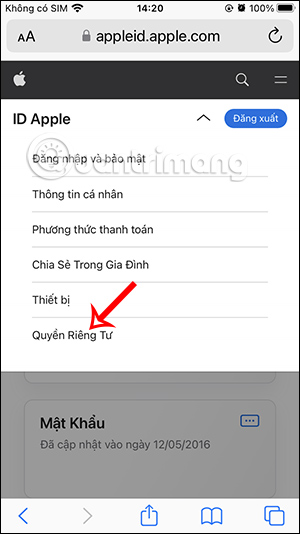
Bước 4:
Trong giao diện chỉnh sửa các quyền riêng tư cho tài khoản, bạn kéo xuống mục Dữ liệu của bạn rồi nhấn vào Quản lý dữ liệu của bạn. Tiếp đến ở giao diện này bạn sẽ thấy mục Hủy kích hoạt tạm thời tài khoản của bạn. Nhấn vào mục này để thực hiện hủy kích hoạt tài khoản của bạn.
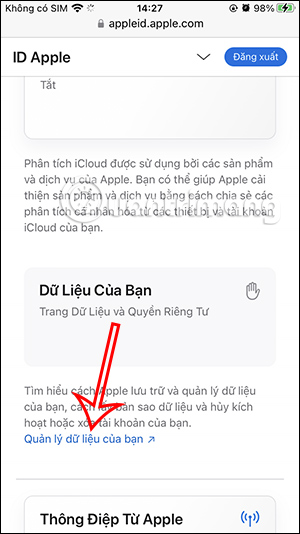
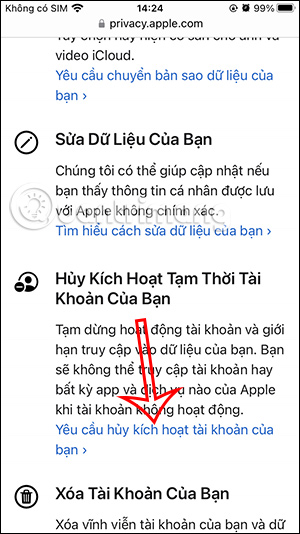
Bước 5:
Đầu tiên bạn sẽ thấy thông báo hủy kích hoạt tài khoản của bạn. Yêu cầu hủy kích hoạt tài khoản iCloud của bạn sẽ cần phải xác minh lý do trong vòng 7 ngày hoặc hơn, nên bạn cần chú ý.
Bên dưới là thông tin sau khi bạn khóa tài khoản iCloud sẽ như nào. Bạn nên tạo bản sao cho dữ liệu tài khoản iCloud của mình để tránh trường hợp mất dữ liệu sau khi hủy kích hoạt.
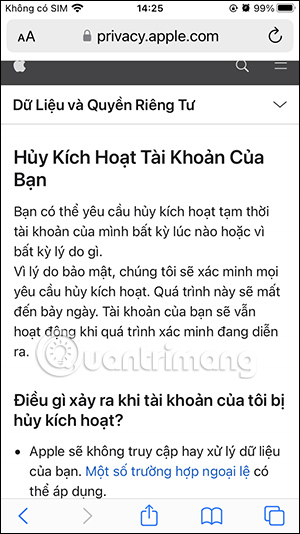
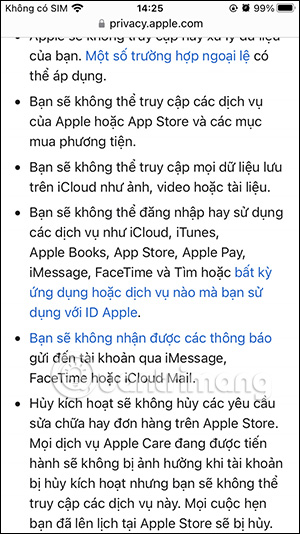
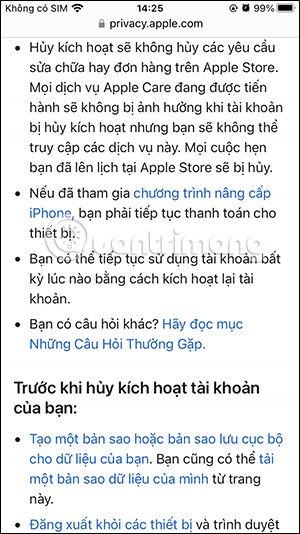
Bước 6:
Cuối cùng bạn cần chọn lý do muốn hủy kích hoạt tạm thời tài khoản iCloud. Sau khi nhập lý do bạn nhấn Tiếp tục và thực hiện theo hướng dẫn hiển thị trên màn hình.
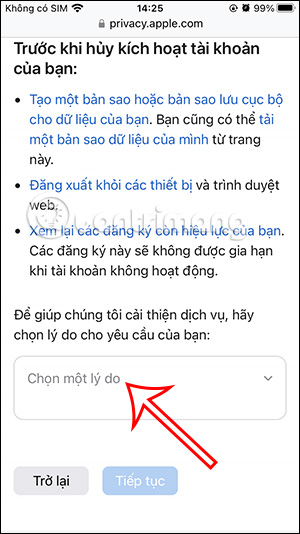
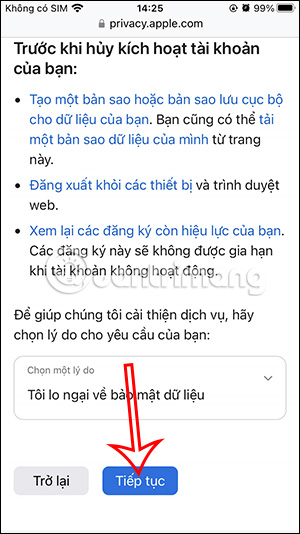
Yêu cầu hủy kích hoạt tài khoản iCloud của bạn sẽ cần chờ Apple phê duyệt và sẽ nhận được thông báo.
 Công nghệ
Công nghệ  AI
AI  Windows
Windows  iPhone
iPhone  Android
Android  Học IT
Học IT  Download
Download  Tiện ích
Tiện ích  Khoa học
Khoa học  Game
Game  Làng CN
Làng CN  Ứng dụng
Ứng dụng 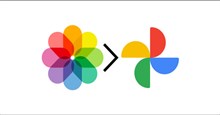

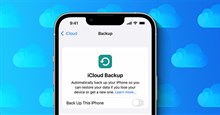





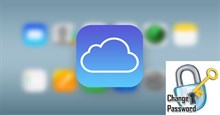










 Linux
Linux  Đồng hồ thông minh
Đồng hồ thông minh  macOS
macOS  Chụp ảnh - Quay phim
Chụp ảnh - Quay phim  Thủ thuật SEO
Thủ thuật SEO  Phần cứng
Phần cứng  Kiến thức cơ bản
Kiến thức cơ bản  Lập trình
Lập trình  Dịch vụ công trực tuyến
Dịch vụ công trực tuyến  Dịch vụ nhà mạng
Dịch vụ nhà mạng  Quiz công nghệ
Quiz công nghệ  Microsoft Word 2016
Microsoft Word 2016  Microsoft Word 2013
Microsoft Word 2013  Microsoft Word 2007
Microsoft Word 2007  Microsoft Excel 2019
Microsoft Excel 2019  Microsoft Excel 2016
Microsoft Excel 2016  Microsoft PowerPoint 2019
Microsoft PowerPoint 2019  Google Sheets
Google Sheets  Học Photoshop
Học Photoshop  Lập trình Scratch
Lập trình Scratch  Bootstrap
Bootstrap  Năng suất
Năng suất  Game - Trò chơi
Game - Trò chơi  Hệ thống
Hệ thống  Thiết kế & Đồ họa
Thiết kế & Đồ họa  Internet
Internet  Bảo mật, Antivirus
Bảo mật, Antivirus  Doanh nghiệp
Doanh nghiệp  Ảnh & Video
Ảnh & Video  Giải trí & Âm nhạc
Giải trí & Âm nhạc  Mạng xã hội
Mạng xã hội  Lập trình
Lập trình  Giáo dục - Học tập
Giáo dục - Học tập  Lối sống
Lối sống  Tài chính & Mua sắm
Tài chính & Mua sắm  AI Trí tuệ nhân tạo
AI Trí tuệ nhân tạo  ChatGPT
ChatGPT  Gemini
Gemini  Điện máy
Điện máy  Tivi
Tivi  Tủ lạnh
Tủ lạnh  Điều hòa
Điều hòa  Máy giặt
Máy giặt  Cuộc sống
Cuộc sống  TOP
TOP  Kỹ năng
Kỹ năng  Món ngon mỗi ngày
Món ngon mỗi ngày  Nuôi dạy con
Nuôi dạy con  Mẹo vặt
Mẹo vặt  Phim ảnh, Truyện
Phim ảnh, Truyện  Làm đẹp
Làm đẹp  DIY - Handmade
DIY - Handmade  Du lịch
Du lịch  Quà tặng
Quà tặng  Giải trí
Giải trí  Là gì?
Là gì?  Nhà đẹp
Nhà đẹp  Giáng sinh - Noel
Giáng sinh - Noel  Hướng dẫn
Hướng dẫn  Ô tô, Xe máy
Ô tô, Xe máy  Tấn công mạng
Tấn công mạng  Chuyện công nghệ
Chuyện công nghệ  Công nghệ mới
Công nghệ mới  Trí tuệ Thiên tài
Trí tuệ Thiên tài